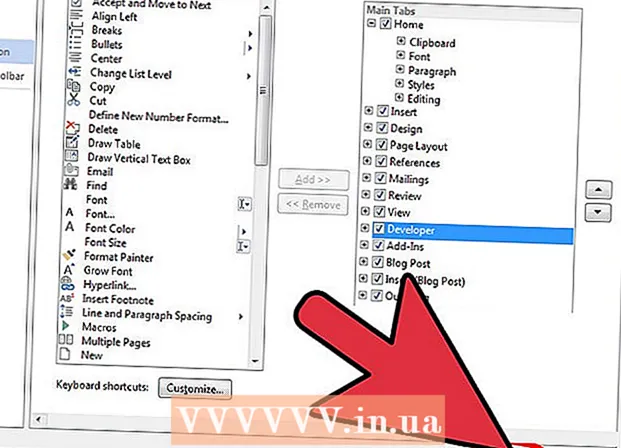Autor:
Gregory Harris
Data De Criação:
13 Abril 2021
Data De Atualização:
1 Julho 2024

Contente
Ao comprar um novo telefone, às vezes você precisa transferir mensagens curtas de texto (SMS) do seu dispositivo antigo. Existem aplicativos especiais gratuitos na Google Play Store. Se estiver usando dispositivos Samsung, você pode usar o aplicativo Smart Switch da Samsung para transferir mensagens sem fio entre seus telefones.
Passos
Método 1 de 2: aplicativos de terceiros
 1 Baixe o aplicativo de backup de SMS em seu primeiro dispositivo Android. A maneira mais rápida de transferir SMS entre telefones Android é usar um dos aplicativos de mensagens. Existem muitos programas semelhantes na loja de aplicativos do Google Play. Não existe uma forma oficial de enviar SMS. Alguns dos aplicativos gratuitos mais famosos são SMS Backup + e SMS Backup & Restore.
1 Baixe o aplicativo de backup de SMS em seu primeiro dispositivo Android. A maneira mais rápida de transferir SMS entre telefones Android é usar um dos aplicativos de mensagens. Existem muitos programas semelhantes na loja de aplicativos do Google Play. Não existe uma forma oficial de enviar SMS. Alguns dos aplicativos gratuitos mais famosos são SMS Backup + e SMS Backup & Restore.  2 Abra o aplicativo de backup de SMS. Inicie o aplicativo no dispositivo do qual deseja copiar as mensagens. A ordem das ações nos programas "SMS Backup +" e "SMS Backup & Restore" é muito semelhante e será discutida em detalhes nesta seção do artigo.
2 Abra o aplicativo de backup de SMS. Inicie o aplicativo no dispositivo do qual deseja copiar as mensagens. A ordem das ações nos programas "SMS Backup +" e "SMS Backup & Restore" é muito semelhante e será discutida em detalhes nesta seção do artigo.  3 Conecte sua conta do Gmail (SMS Backup +). SMS Backup + faz backup de mensagens para sua conta do Gmail. Clique em "Conectar" para selecionar uma conta. Use a conta principal do Gmail para o seu dispositivo Android para tornar todo o processo de recuperação muito mais fácil.
3 Conecte sua conta do Gmail (SMS Backup +). SMS Backup + faz backup de mensagens para sua conta do Gmail. Clique em "Conectar" para selecionar uma conta. Use a conta principal do Gmail para o seu dispositivo Android para tornar todo o processo de recuperação muito mais fácil.  4 Faça um backup. Clique no botão "Backup" no aplicativo selecionado e inicie o processo de backup.
4 Faça um backup. Clique no botão "Backup" no aplicativo selecionado e inicie o processo de backup.  5 Selecione o local do backup (SMS Backup & Restore). SMS Backup & Restore criará um arquivo de backup local com mensagens, que também pode ser salvo no armazenamento em nuvem.
5 Selecione o local do backup (SMS Backup & Restore). SMS Backup & Restore criará um arquivo de backup local com mensagens, que também pode ser salvo no armazenamento em nuvem. - Clique em Backup e upload local para escolher um serviço de armazenamento em nuvem ou envie o arquivo por e-mail para você mesmo.
- Marque a caixa de seleção "Incluir mensagens MMS" para incluir mensagens de grupo, bem como mensagens com anexos, como fotos.
 6 Aguarde a conclusão do processo. Se você tiver muitas mensagens, o processo de cópia pode demorar algum tempo. Desative a cópia de mensagens MMS se não precisar delas para economizar tempo.
6 Aguarde a conclusão do processo. Se você tiver muitas mensagens, o processo de cópia pode demorar algum tempo. Desative a cópia de mensagens MMS se não precisar delas para economizar tempo.  7 Transfira o arquivo de backup para o novo dispositivo (SMS Backup & Restore). Quando o backup e restauração do SMS for feito no primeiro dispositivo, o arquivo precisará ser transferido para o novo dispositivo Android. Se um arquivo local foi criado durante o backup, conecte seu smartphone ao computador e copie o arquivo XML da pasta "SMSBackupRestore" para o novo dispositivo. Se durante a criação o arquivo foi carregado para o armazenamento em nuvem, nada precisa ser feito.
7 Transfira o arquivo de backup para o novo dispositivo (SMS Backup & Restore). Quando o backup e restauração do SMS for feito no primeiro dispositivo, o arquivo precisará ser transferido para o novo dispositivo Android. Se um arquivo local foi criado durante o backup, conecte seu smartphone ao computador e copie o arquivo XML da pasta "SMSBackupRestore" para o novo dispositivo. Se durante a criação o arquivo foi carregado para o armazenamento em nuvem, nada precisa ser feito. - Ao conectar seu dispositivo Android ao computador, você pode encontrá-lo na janela Computador (Windows) ou na área de trabalho (Mac).Ao copiar o arquivo XML para um novo dispositivo, você deve colocá-lo no diretório raiz para fácil recuperação.
 8 Instale o aplicativo de backup de SMS em seu novo telefone. Depois de criar um backup, você precisa instalar o mesmo aplicativo no novo dispositivo.
8 Instale o aplicativo de backup de SMS em seu novo telefone. Depois de criar um backup, você precisa instalar o mesmo aplicativo no novo dispositivo. - Se estiver usando SMS Backup +, conecte seu novo dispositivo à mesma conta do Google.
 9 Clique em “Restaurar” para iniciar o processo. Ambos os aplicativos possuem este botão na tela principal, que deve ser pressionado.
9 Clique em “Restaurar” para iniciar o processo. Ambos os aplicativos possuem este botão na tela principal, que deve ser pressionado.  10 Selecione o arquivo (SMS Backup & Restore). Depois de iniciar o processo de recuperação, você precisará selecionar o arquivo apropriado. Se você copiou o arquivo para a memória do dispositivo, use o explorer. Se o arquivo foi carregado para o armazenamento em nuvem, pressione o botão ⋮ e selecione o serviço desejado na lista.
10 Selecione o arquivo (SMS Backup & Restore). Depois de iniciar o processo de recuperação, você precisará selecionar o arquivo apropriado. Se você copiou o arquivo para a memória do dispositivo, use o explorer. Se o arquivo foi carregado para o armazenamento em nuvem, pressione o botão ⋮ e selecione o serviço desejado na lista.  11 Selecione seu software de backup como seu aplicativo de SMS padrão. Antes de iniciar a recuperação, você precisará instalar o programa selecionado como o aplicativo SMS padrão. Isso é necessário para recuperar mensagens. Mais tarde, será possível selecionar novamente o programa SMS familiar.
11 Selecione seu software de backup como seu aplicativo de SMS padrão. Antes de iniciar a recuperação, você precisará instalar o programa selecionado como o aplicativo SMS padrão. Isso é necessário para recuperar mensagens. Mais tarde, será possível selecionar novamente o programa SMS familiar.  12 Espere que as mensagens sejam restauradas. Isso pode demorar um pouco, especialmente ao trabalhar com um arquivo grande.
12 Espere que as mensagens sejam restauradas. Isso pode demorar um pouco, especialmente ao trabalhar com um arquivo grande.  13 Retorne seu aplicativo de SMS normal para o padrão. Quando todas as mensagens forem restauradas, você pode retornar ao programa normal para visualizar e enviar SMS.
13 Retorne seu aplicativo de SMS normal para o padrão. Quando todas as mensagens forem restauradas, você pode retornar ao programa normal para visualizar e enviar SMS. - Abra "Configurações".
- Clique em Mais em Redes sem fio e outras.
- Clique em "Aplicativo de SMS padrão" e selecione o programa desejado.
Método 2 de 2: Aplicativo Smart Switch (Samsung)
 1 Objetivo do programa. O aplicativo Smart Switch da Samsung foi projetado para transferir dados entre dispositivos Samsung, mas também pode ser usado para transferir dados de outro dispositivo Android para um dispositivo Samsung. Nem todos os dispositivos Samsung são compatíveis com o programa. O aplicativo funciona melhor ao transferir dados entre dispositivos Samsung.
1 Objetivo do programa. O aplicativo Smart Switch da Samsung foi projetado para transferir dados entre dispositivos Samsung, mas também pode ser usado para transferir dados de outro dispositivo Android para um dispositivo Samsung. Nem todos os dispositivos Samsung são compatíveis com o programa. O aplicativo funciona melhor ao transferir dados entre dispositivos Samsung.  2 Instale o aplicativo Smart Switch Mobile em ambos os dispositivos. Para uma transmissão rápida de SMS, este programa deve ser instalado em ambos os smartphones. O aplicativo pode ser baixado gratuitamente na Google Play Store. Normalmente, o programa é pré-instalado em todos os novos dispositivos Samsung.
2 Instale o aplicativo Smart Switch Mobile em ambos os dispositivos. Para uma transmissão rápida de SMS, este programa deve ser instalado em ambos os smartphones. O aplicativo pode ser baixado gratuitamente na Google Play Store. Normalmente, o programa é pré-instalado em todos os novos dispositivos Samsung. - O Smart Switch Mobile pode não funcionar no seu dispositivo Android. Neste caso, deve ser usado o método de transferência de mensagens descrito anteriormente.
 3 Selecione "dispositivo Android" em ambos os programas. Graças a isso, os dispositivos poderão se conectar uns aos outros.
3 Selecione "dispositivo Android" em ambos os programas. Graças a isso, os dispositivos poderão se conectar uns aos outros.  4 Coloque os dispositivos separados por dez centímetros. O Smart Switch usa NFC para conectividade Bluetooth e ambos os smartphones devem estar próximos um do outro para um desempenho ideal.
4 Coloque os dispositivos separados por dez centímetros. O Smart Switch usa NFC para conectividade Bluetooth e ambos os smartphones devem estar próximos um do outro para um desempenho ideal.  5 Clique em “Iniciar” em ambos os dispositivos. Em seguida, você precisará selecionar o dispositivo de transmissão.
5 Clique em “Iniciar” em ambos os dispositivos. Em seguida, você precisará selecionar o dispositivo de transmissão.  6 Selecione seu telefone antigo como "Dispositivo de envio".
6 Selecione seu telefone antigo como "Dispositivo de envio". 7 Selecione o novo telefone como "Dispositivo receptor".
7 Selecione o novo telefone como "Dispositivo receptor". 8 Clique em “Conectar” no dispositivo de envio. Um PIN especial será exibido na tela.
8 Clique em “Conectar” no dispositivo de envio. Um PIN especial será exibido na tela.  9 Clique em Avançar no dispositivo receptor. Insira o PIN se o dispositivo não se conectar automaticamente. A tela exibirá uma lista de dados disponíveis para transferência.
9 Clique em Avançar no dispositivo receptor. Insira o PIN se o dispositivo não se conectar automaticamente. A tela exibirá uma lista de dados disponíveis para transferência.  10 Marque a caixa de seleção "Mensagens" no dispositivo de envio. Todos os itens desnecessários podem ser desativados.
10 Marque a caixa de seleção "Mensagens" no dispositivo de envio. Todos os itens desnecessários podem ser desativados.  11 Pressione "Enviar" no dispositivo de envio e "Receber" no dispositivo de recebimento. Mensagens e outros dados selecionados são transferidos para o novo dispositivo.
11 Pressione "Enviar" no dispositivo de envio e "Receber" no dispositivo de recebimento. Mensagens e outros dados selecionados são transferidos para o novo dispositivo.  12 Aguarde a mensagem "Concluído". Uma mensagem será exibida se a transferência for bem-sucedida. Agora seu SMS antigo está disponível em seu novo dispositivo.
12 Aguarde a mensagem "Concluído". Uma mensagem será exibida se a transferência for bem-sucedida. Agora seu SMS antigo está disponível em seu novo dispositivo.